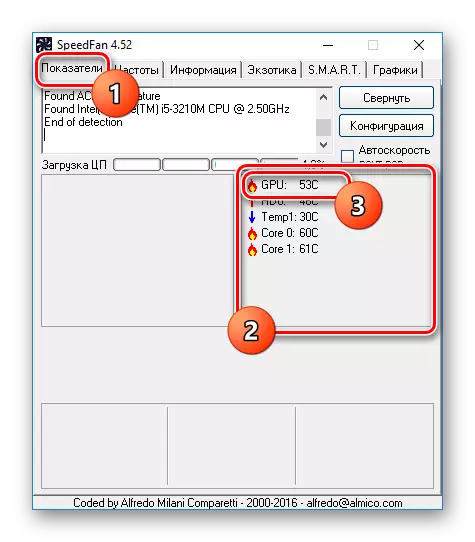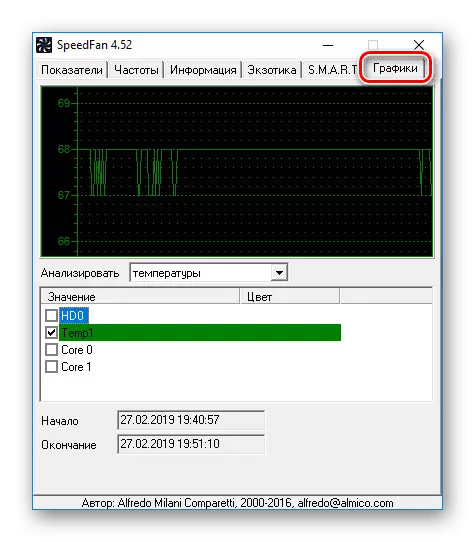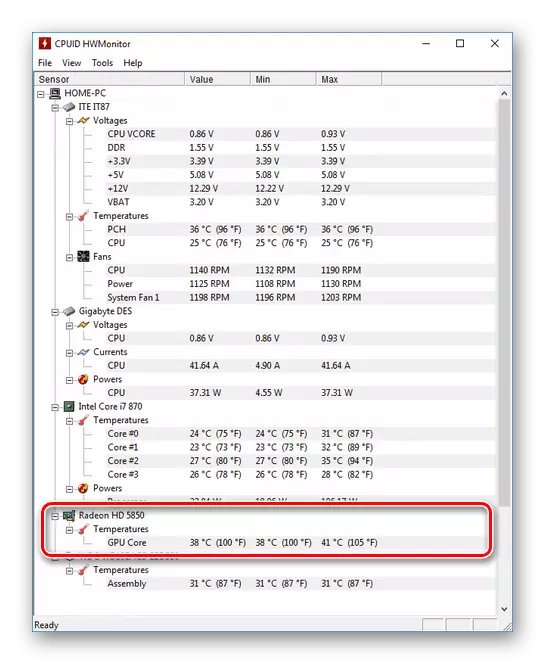Windows 10이있는 컴퓨터의 비디오 카드는 가장 중요하고 값 비싼 구성 요소 중 하나이며 그 과열은 성능이 중요한 도면이 있습니다. 또한 일정한 가열로 인해 장치는 결국 실패하여 교체해야합니다. 부정적인 결과를 피하기 위해서는 때로는 온도를 확인할 가치가 있습니다. 이 기사에서 우리가 들려 주실 수있는이 절차에 관한 것입니다.
우리는 Windows 10에서 비디오 카드의 온도를 배웁니다.
기본적으로 Windows 10 운영 체제뿐만 아니라 모든 이전 버전은 비디오 카드를 포함하여 구성 요소의 온도에 대한 정보를 볼 수있는 기능을 제공하지 않습니다. 이 때문에 사용시 특별한 기술을 필요로하지 않는 타사 프로그램을 사용해야합니다. 또한 대부분의 소프트웨어는 다른 버전의 OS에서 작동하므로 다른 구성 요소의 온도에 대한 정보도 허용합니다.AIDA64를 사용하면 유형에 관계없이 비디오 카드의 온도를 쉽게 측정 할 수 있습니다. 보통이 프로그램은 충분합니다.
옵션 2 : hwmonitor
hwmonitor는 AIDA64가 아닌 인터페이스와 전체의 측면에서보다 콤팩트합니다. 그러나 제공된 유일한 데이터는 다양한 구성 요소의 온도로 감소됩니다. 그것은 예외와 비디오 카드를 사용하지 않았습니다.
- 프로그램을 설치하고 실행하십시오. 다른 곳으로 갈 필요가 없습니다. 온도 정보는 메인 페이지에 표시됩니다.
- 원하는 온도 정보를 얻으려면 비디오 카드의 이름으로 블록을 확장하고 온도 하위 섹션과 동일하게하십시오. 측정시 그래픽 프로세서의 가열에 대한 정보가 있음을 알 수 있습니다.
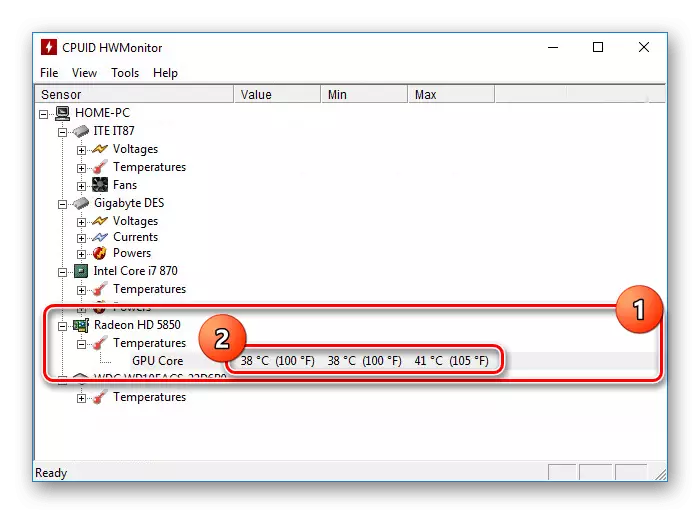
이 프로그램은 매우 사용하기 쉽기 때문에 필요한 정보를 쉽게 찾을 수 있습니다. 그러나 AIDA64에서와 같이 온도를 추적 할 수있는 것은 아닙니다. 특히 노트북에 GPU가 내장 된 경우에 있습니다.
옵션 3 : SpeedFan
이 소프트웨어는 널리 사용되는 이해할 수있는 인터페이스의 비용을 희생시킬 수 있지만 이에도 불구하고 모든 센서에서 읽은 정보를 제공합니다. 기본적으로 SpeedFan에는 영어 인터페이스가 있지만 러시아어는 설정에서 활성화 할 수 있습니다.
- 그래픽 프로세서 가열 정보는 별도의 블록의 메인 페이지 "표시기"에 게시됩니다. 원하는 문자열은 "GPU"로 표시됩니다.
- 또한 프로그램은 "그래픽"을 제공합니다. 적절한 탭으로 전환하고 드롭 다운 목록에서 "온도"를 선택하면 하락 및 수준의 수준을보다 명확하게 볼 수 있습니다.
- 기본 페이지로 돌아가서 구성 단추를 클릭하십시오. "온도"탭에서 "GPU"로 표시된 비디오 카드를 포함하여 컴퓨터의 각 구성 요소에 대한 데이터가됩니다. 메인 페이지보다 더 많은 정보가 있습니다.
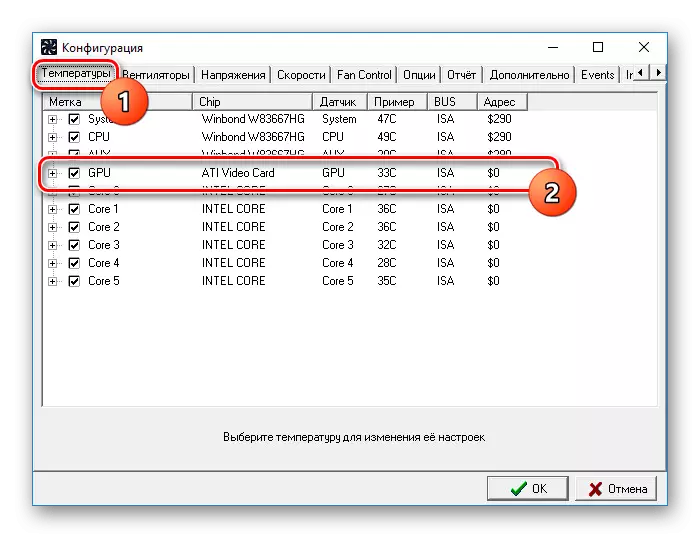
이 소프트웨어는 이전에 온도를 모니터링 할뿐만 아니라 설치된 각 냉각기의 속도를 변경할 가능성을 제공하는 이전 소프트웨어가 우수합니다.
옵션 4 : Piriform speccy.
Piriform speccy 프로그램은 이전에 논의 된 대다수의 대다수만큼이나 널리 사용되지 않지만 적어도 CCleaner를 지원하는 회사가 발행 되었기 때문입니다. 필요한 정보는 일반 정보 내용이 다른 두 섹션에서 즉시 볼 수 있습니다.
- 프로그램을 시작한 직후 비디오 카드 온도가 그래픽 블록의 메인 페이지에서 볼 수 있습니다. 여기에서 비디오 어댑터 모델 및 그래픽 메모리를 표시합니다.
- 자세한 내용은 메뉴에서 해당 항목을 선택한 경우 그래픽 탭에 있습니다. 일부 장치만이 결정되면 "온도"줄에 정보를 출력합니다.
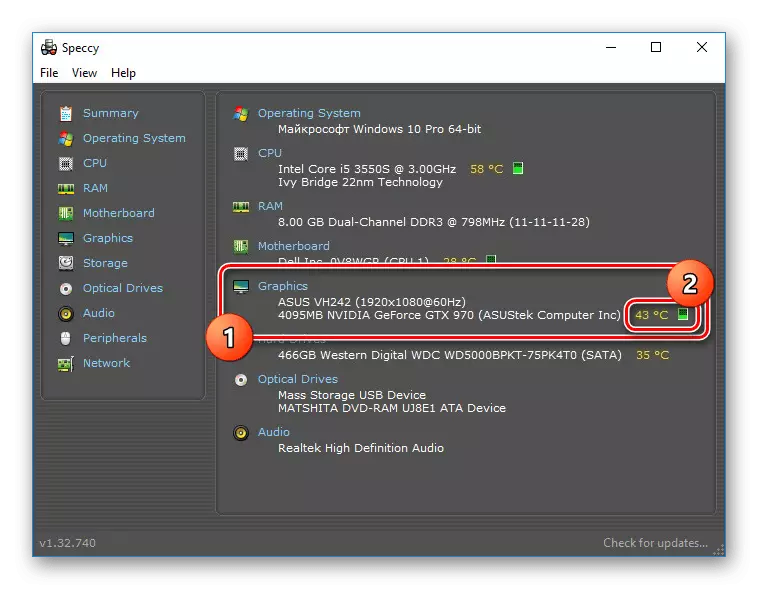
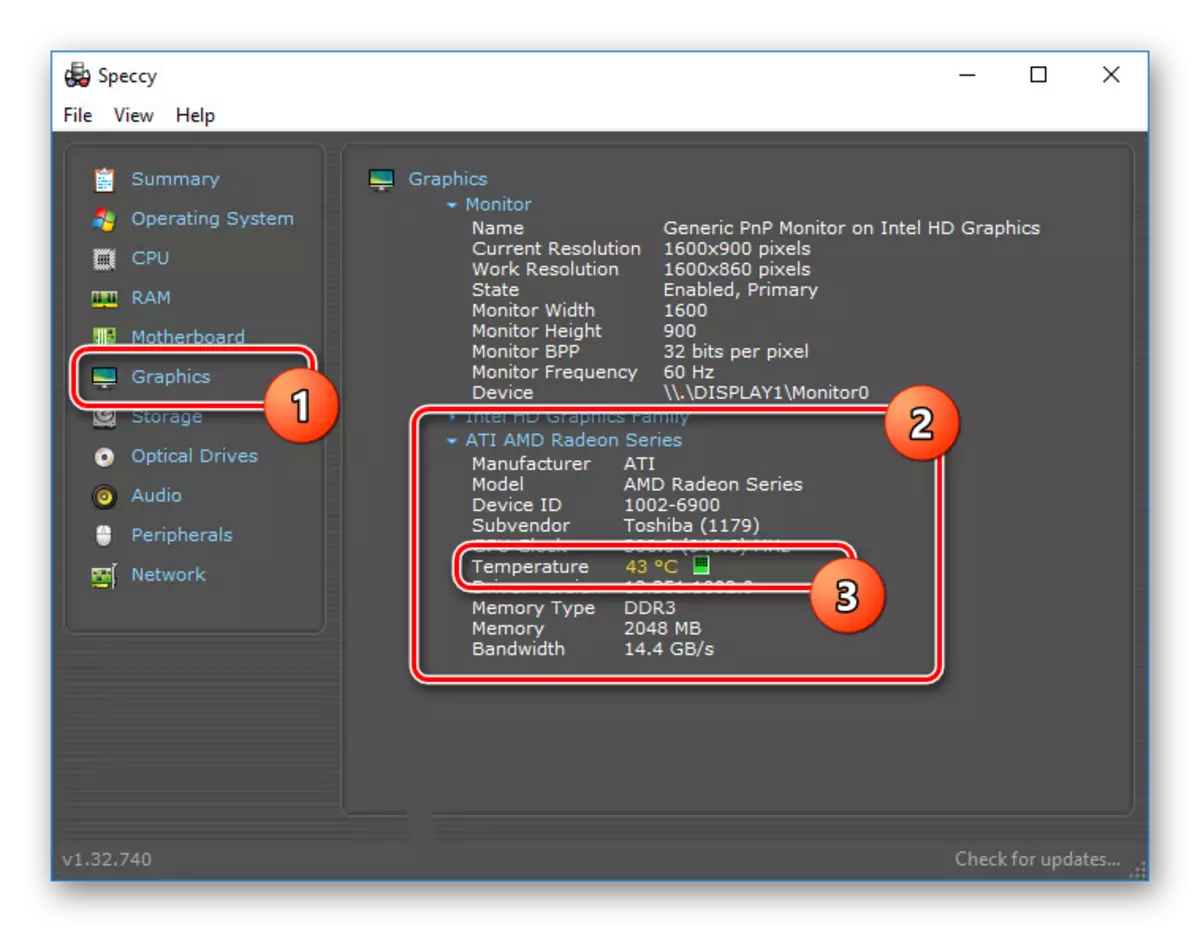
우리는 Speccy가 비디오 카드의 온도에 대한 정보를 배우는 것을 허용하므로 Speccy가 유용하기를 바랍니다.
옵션 5 : 가제트
영구 모니터링을위한 추가 옵션은 보안상의 이유로 Windows 10에서 삭제 된 가젯 및 위젯입니다. 그러나 사이트에서 별도의 지시에서 우리가 고려한 별도의 독립적 인 소프트웨어로 반환 될 수 있습니다. 이 상황에서 비디오 카드 온도를 알아보십시오. 오히려 인기있는 가젯 "GPU 모니터"도움이됩니다.
GPU 모니터 가제트를 다운로드하십시오
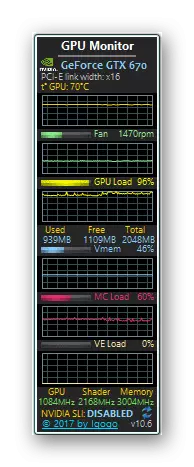
자세히보기 : Windows 10에 가젯을 설치하는 방법
언급 한 바와 같이, 기본적으로 시스템은 비디오 카드의 온도를 볼 수있는 도구를 제공하지 않고 예를 들어 프로세서의 가열을 BIOS에서 찾을 수 있습니다. 또한 프로그램을 사용하여 모든 가장 편리한 프로그램을 검토 했으며이 종료 에서이 기사를 검토했습니다.